Kaip susieti Apple Watch
Štai lengviausias būdas susieti „Apple Watch“ su „iPhone“.
Visiems, kurie neseniai pamėgo visiškai naują Apple Watch Series 7 – ar bet kuris kitas „Apple Watch“ serijos modelis – tikriausiai įdomu, kaip jie pirmą kartą nustatė savo laikrodį.
„Apple Watch“ susiejimas su „iPhone“ yra pirmasis žingsnis norint susipažinti su nauju nešiojamu ir leidžiančiu kad pradėtumėte pasiekti visas išmaniojo laikrodžio funkcijas, tokias kaip kūno rengybos stebėjimas, pranešimai ir daugiau.
Taigi, nieko nelaukdami skaitykite toliau, kad sužinotumėte, kaip paprasčiausią būdą susieti Apple Watch su iPhone.
Ką mes panaudojome
- Mes panaudojome an Apple Watch Series 6 ir suporavo jį su an iPhone 13 Pro, bėga toliau watchOS 8 ir iOS 15, atitinkamai
Trumpoji versija
- Raskite programą Watch savo iPhone
- Spustelėkite Nustatyti sau
- Įdėkite savo Apple Watch į iPhone rėmelį
- Palaukite patvirtinimo ekrano
- Pasirinkite, ar norite atkurti iš atsarginės kopijos, ar nustatyti kaip naują „Apple Watch“.
- Palaukite, kol ekranas pasikeis
- Sutikite su taisyklėmis ir sąlygomis
- Palaukite, kol ekranas pasikeis
- Atsakykite į ekrane pateikiamus klausimus, kad užbaigtumėte laikrodžio sąranką
-
Žingsnis
1Raskite programą Watch savo iPhone

Jei „iPhone“ dar neturite „Watch“ programos, turėsite ją atsisiųsti. Kitu atveju savo telefone raskite programą Watch ir atidarykite.

-
Žingsnis
2Spustelėkite Nustatyti sau

Darant prielaidą, kad norite nustatyti šį „Apple Watch“ sau, o ne šeimos nariui, spustelėkite mygtuką „Spustelėti Nustatyti sau“. Jei nustatote išmanųjį laikrodį kam nors kitam, spustelėkite kitą mygtuką.

-
Žingsnis
3Įdėkite savo Apple Watch į iPhone rėmelį

Vykdykite ekrane pateikiamus nurodymus ir įdėkite Apple Watch, kurį norite susieti, rėmelyje iPhone.

-
Žingsnis
4Palaukite patvirtinimo ekrano

Sėkmingai suporavę „Apple Watch“ ir „iPhone“ kartu atlikdami trečią veiksmą, palaukite, kol ekrane pasirodys patvirtinimo ekranas, prieš pereidami į priekį.

-
Žingsnis
5Pasirinkite, ar norite atkurti iš atsarginės kopijos, ar nustatyti kaip naują „Apple Watch“.

Priklausomai nuo to, ar atkuriate jau susidėvėjusį Apple Watch, ar pirmą kartą atsinešėte naują, turėsite pasirinkti, ar ketinate atkurti senus duomenis, ar ne. Spustelėkite jums tinkamiausią metodą. Norėdami tai padaryti, nusprendėme atkurti duomenis iš „Apple Watch“ atsarginės kopijos, o tai reiškia, kad visa mūsų kūno rengyba duomenų ir informacijos atsarginės kopijos buvo sukurtos prieš atjungiant „Apple Watch“ ir buvo iš naujo įkeltos į „Apple Watch“. nešiojamas.

-
Žingsnis
6Palaukite, kol ekranas pasikeis

Kai spustelėsite jums tinkamiausią parinktį, turėsite palaukti, kol pasirodys šis ekranas. Tai gali užtrukti kelias minutes. Nerekomenduojame perkelti savo iPhone ar Apple Watch toli vienas nuo kito arba bandyti juos naudoti šiuo metu.

-
Žingsnis
7Sutikite su taisyklėmis ir sąlygomis

Perskaitę ir supratę sąlygas, paspauskite Sutinku.

-
Žingsnis
8Palaukite, kol ekranas pasikeis

Turėsite palaukti, kol šis ekranas bus įkeltas. Tai gali užtrukti kelias minutes. Nerekomenduojame perkelti jūsų iPhone ar Apple Watch toli vienas nuo kito arba bandyti juos naudoti šiuo metu.

-
Žingsnis
9Atsakykite į ekrane pateikiamus klausimus, kad užbaigtumėte laikrodžio sąranką
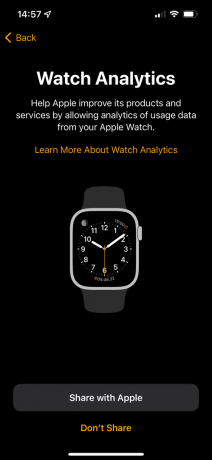
Dabar jums bus užduodami keli klausimai, susiję su laikrodžiu, pvz., ar norite bendrinti analizę ir kokiu formatu norite matyti savo „Apple Watch“ programas. Atsakykite į šiuos ekrane pateikiamus klausimus, kad užbaigtumėte „Apple Watch“ sąrankos procesą.
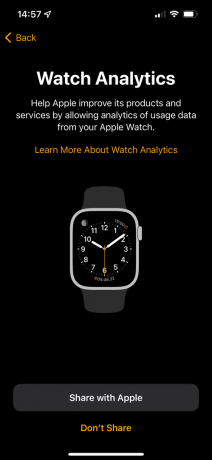
DUK
Taip, jei susiejate Apple Watch, kuris jau buvo susietas su tuo iPhone ir kurio atsarginė kopija buvo sukurta, galėsite atkurti ankstesnius duomenis į tą Apple Watch.
Bet kuriuo metu galite susieti daugiau nei vieną Apple Watch su vienu iPhone, nors įrenginys manys, kad vienu metu naudojate tik vieną Apple Watch.
Tau gali patikti…

Kaip atsieti Apple Watch

Kaip atrakinti Apple Watch

Kaip rasti „Apple Watch“.

Kaip iš naujo paleisti „Apple Watch“.

Kaip atsieti Apple Watch nenaudojant iPhone

Kaip transliuoti priešistorinę planetą: kur galite žiūrėti naują seriją?
Kam pasitikėti mūsų žurnalistika?
2004 m. įkurta „Trusted Reviews“ yra skirta mūsų skaitytojams išsamiai, nešališkai ir nepriklausomai patarti, ką pirkti.
Šiandien turime milijonus vartotojų per mėnesį iš viso pasaulio ir per metus įvertiname daugiau nei 1000 produktų.



